Trong thế giới số hiện đại, việc kiểm soát thời gian sử dụng điện thoại di động trở thành một thách thức lớn với nhiều người, bao gồm cả chúng tôi. Việc vô thức lướt mạng xã hội hay xem video giải trí hàng giờ có thể ảnh hưởng tiêu cực đến năng suất làm việc, chất lượng giấc ngủ và sức khỏe tinh thần. Đã từng trải qua giai đoạn dành tới 8 tiếng mỗi ngày cho màn hình điện thoại, nhưng bằng cách tập trung và kiên trì, tôi đã giảm đáng kể con số đó xuống dưới 3 giờ chỉ trong vài tháng. Điều bất ngờ là tôi đạt được thành quả này không phải nhờ bất kỳ ứng dụng của bên thứ ba nào, mà hoàn toàn dựa vào một tính năng có sẵn trên tất cả các thiết bị Apple: Screen Time.
Downtime: Giải pháp ngăn chặn sử dụng iPhone trước giờ ngủ
Một trong những thời điểm dễ khiến chúng ta dành hàng giờ lướt TikTok hoặc xem phim trên điện thoại nhất chính là trước khi đi ngủ. Thay vì cố gắng giảm sử dụng điện thoại trong suốt cả ngày, tôi bắt đầu bằng cách tập trung toàn bộ nỗ lực vào việc loại bỏ thói quen xấu dùng điện thoại vào ban đêm. Tôi đã thử mọi cách, như đặt điện thoại ở đầu kia của căn phòng, kích hoạt chế độ “Không làm phiền” (Do Not Disturb), thậm chí đặt nó sang phòng khác hoàn toàn và chuyển sang dùng đồng hồ báo thức truyền thống. Nhưng không có gì hiệu quả được quá vài ngày.
Đó là cho đến khi tôi khám phá ra Downtime. Đây là một tính năng tích hợp trong Screen Time, cho phép bạn chặn ứng dụng và thông báo trong một khoảng thời gian cụ thể trong ngày. Trong thời gian này, bạn chỉ có thể sử dụng các ứng dụng đã chọn và nhận cuộc gọi từ các liên hệ nhất định. Bạn có thể kiểm tra cả hai cài đặt này bằng cách truy cập Cài đặt > Thời gian sử dụng (Settings > Screen Time) và chạm vào Luôn cho phép (Always Allowed).
Downtime được áp dụng cho tất cả các thiết bị đã đăng nhập vào iCloud của bạn với tùy chọn Chia sẻ qua các thiết bị (Share Across Devices) được bật.
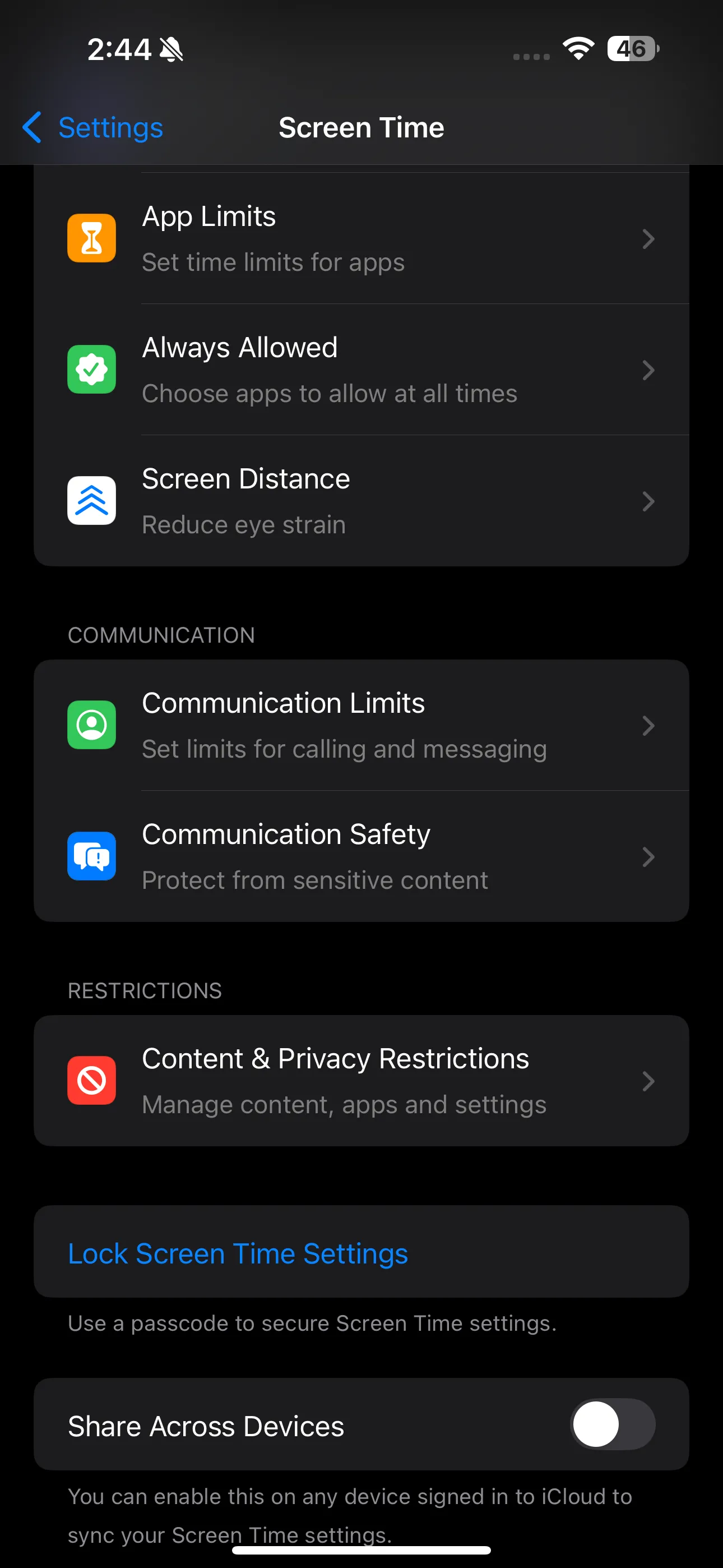 Giao diện cài đặt Screen Time trên iPhone hiển thị các tùy chọn quản lý thời gian sử dụng thiết bị
Giao diện cài đặt Screen Time trên iPhone hiển thị các tùy chọn quản lý thời gian sử dụng thiết bị
Hướng dẫn kích hoạt Downtime trên iPhone
Để bật Downtime, bạn vào Cài đặt > Thời gian sử dụng. Sau đó, chạm vào Downtime dưới tiêu đề Giới hạn sử dụng (Limit Usage) và nhập mật mã Thời gian sử dụng của bạn, nếu có.
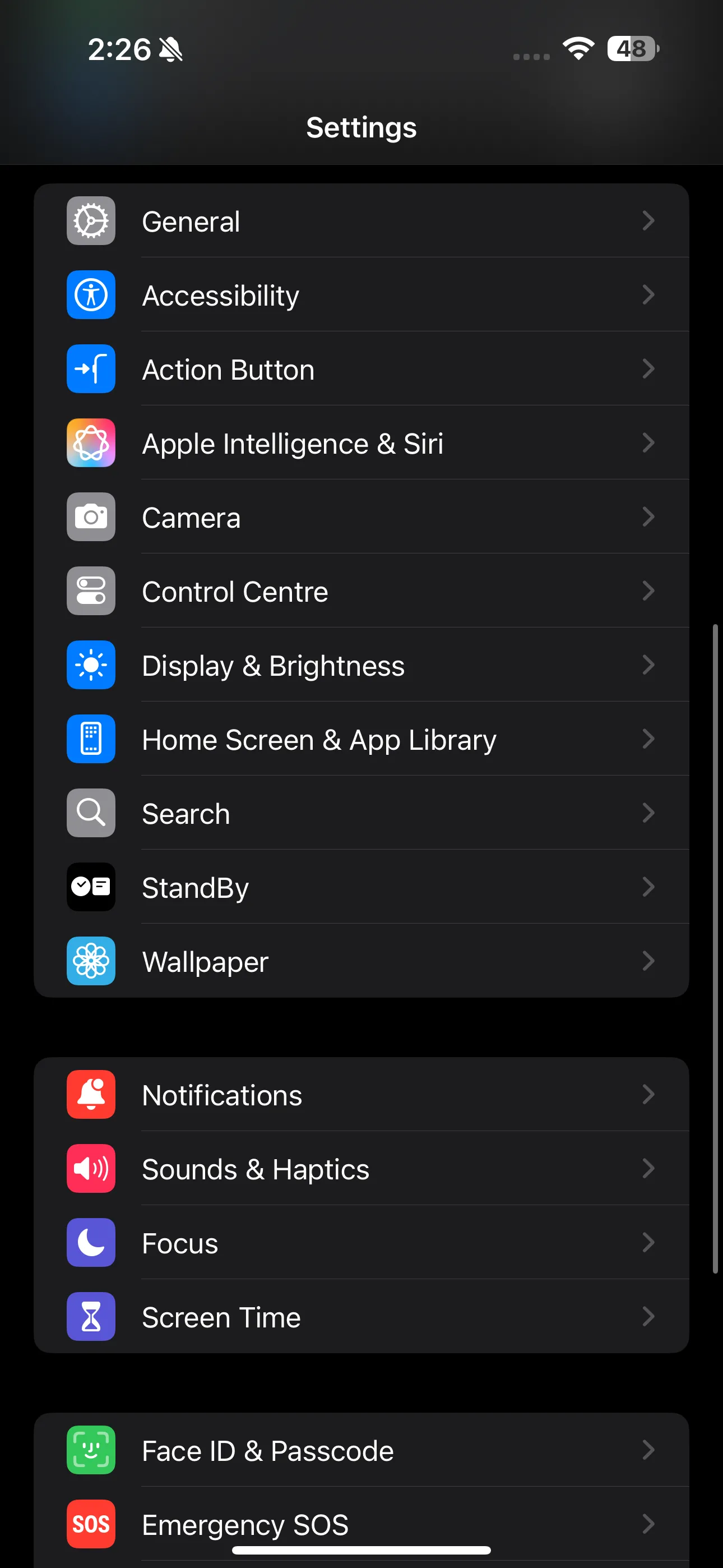 Màn hình cài đặt Screen Time trên iPhone với tùy chọn Downtime được đánh dấu
Màn hình cài đặt Screen Time trên iPhone với tùy chọn Downtime được đánh dấu
Bây giờ, bạn có hai lựa chọn: bạn có thể chạm vào Bật Downtime cho đến ngày mai (Turn On Downtime Until Tomorrow) (đến nửa đêm) hoặc bật Đã lên lịch (Scheduled) để kích hoạt tự động. Nếu bạn chọn tùy chọn sau, như tôi đã làm, bạn sẽ có thể chọn Mỗi ngày (Every Day) hoặc Tùy chỉnh ngày (Customize Days) để đặt lịch. Sau đó, chạm vào Thời gian (Time) để chọn thời gian bắt đầu và kết thúc cho Downtime. Cá nhân tôi đã bật nó qua đêm.
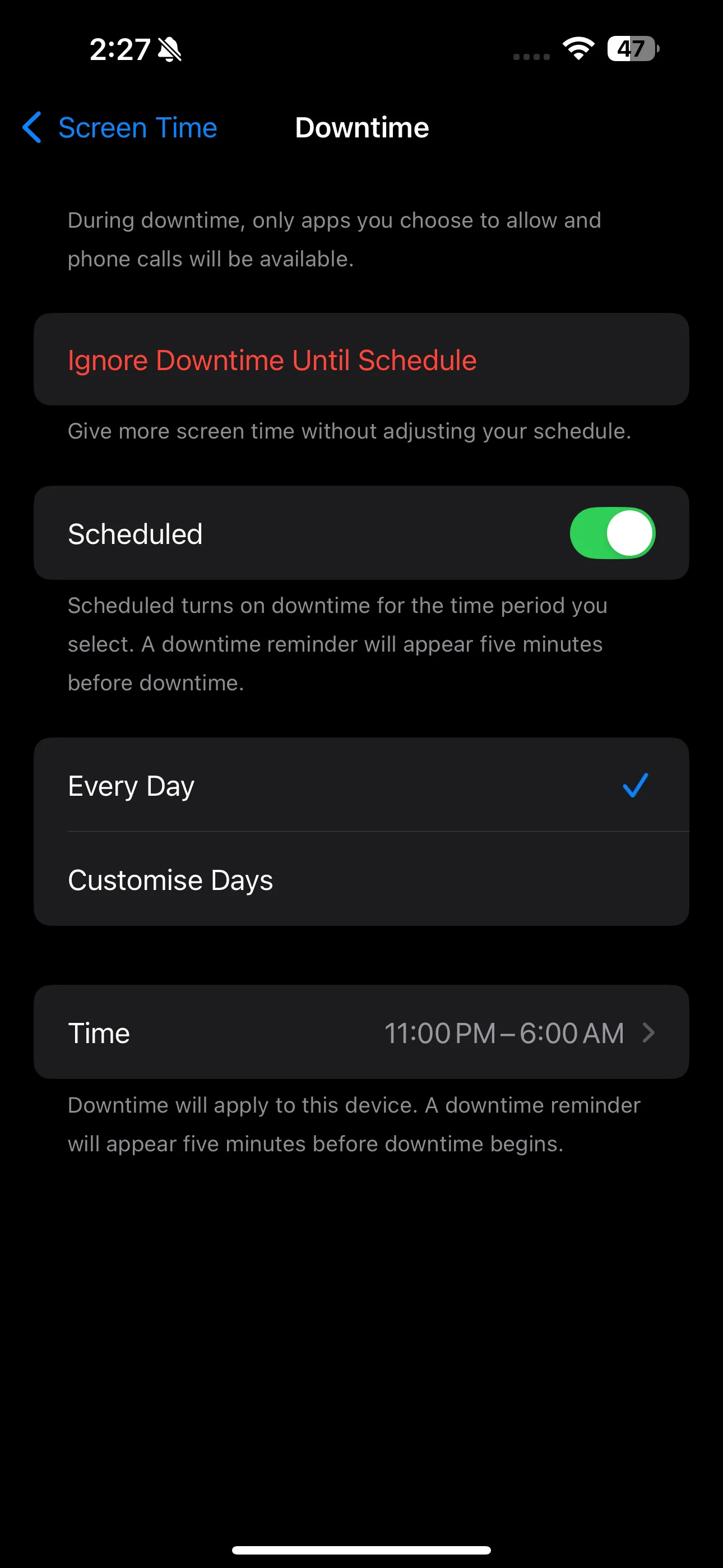 Giao diện cài đặt tính năng Downtime trên iPhone, hiển thị các tùy chọn lịch trình và thời gian kích hoạt
Giao diện cài đặt tính năng Downtime trên iPhone, hiển thị các tùy chọn lịch trình và thời gian kích hoạt
Khi Downtime được bật, bạn sẽ nhận được thông báo nhắc nhở 5 phút trước khi nó bắt đầu. Tất cả các ứng dụng không có trong danh sách Luôn cho phép của bạn sẽ bị làm mờ trên Màn hình chính của iPhone.
Nếu bạn cố gắng mở một ứng dụng bị làm mờ, bạn sẽ thấy màn hình “Bạn đã đạt giới hạn trên [Tên ứng dụng]” (“You’ve reached your limit on [App Name]”). Bên dưới nút OK, có tùy chọn Bỏ qua giới hạn (Ignore Limit), và khi chạm vào đó, bạn sẽ có các lựa chọn: Một phút nữa (One More Minute), Nhắc nhở sau 15 phút (Remind Me in 15 Minutes), hoặc Bỏ qua giới hạn cho hôm nay (Ignore Limit For Today).
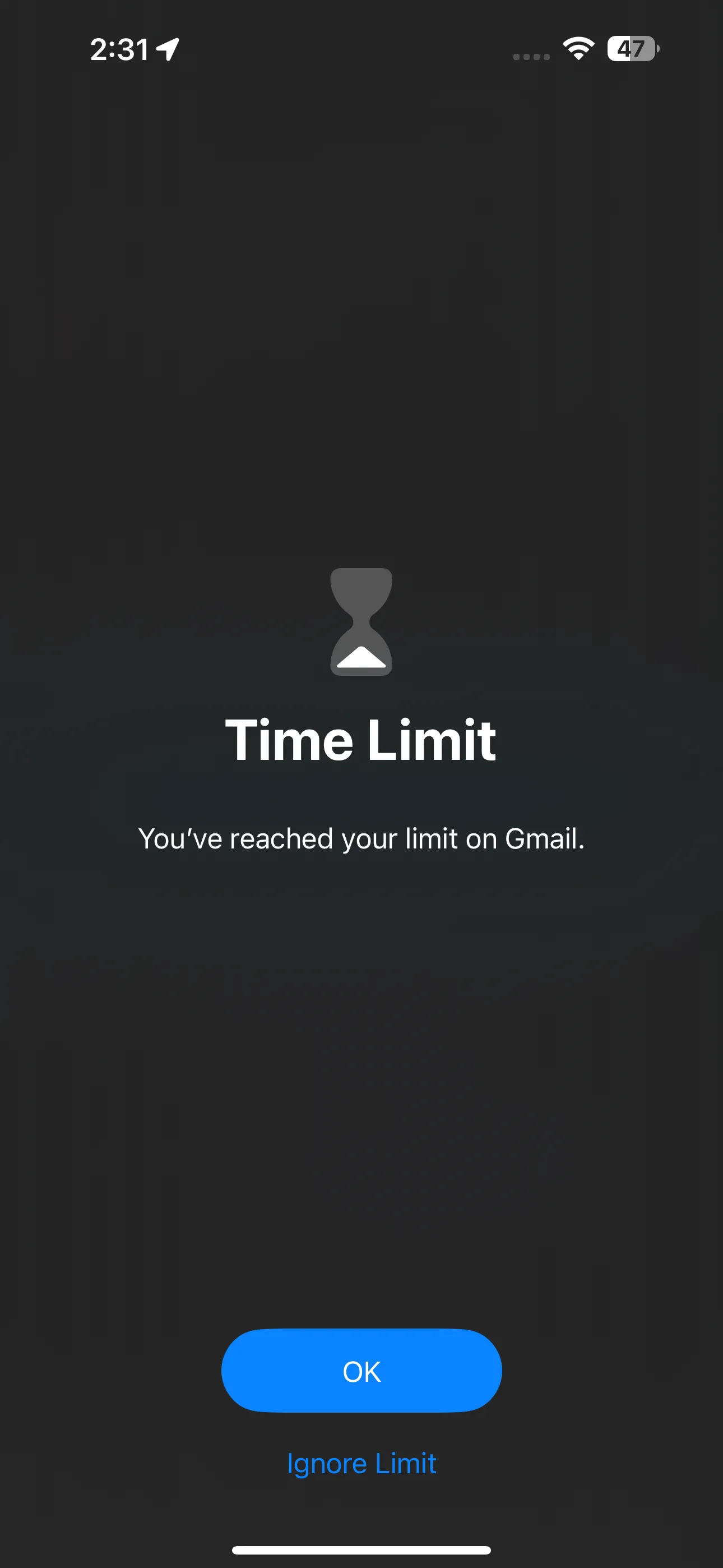 Thông báo 'You've reached your limit' khi vượt quá giới hạn sử dụng ứng dụng trên iPhone
Thông báo 'You've reached your limit' khi vượt quá giới hạn sử dụng ứng dụng trên iPhone
Các tùy chọn bạn thấy khi mở một ứng dụng bị làm mờ sẽ khác nếu bạn bật tùy chọn Chặn trong Downtime (Block At Downtime) trong cài đặt Downtime. Ví dụ: bạn sẽ thấy tùy chọn Yêu cầu thêm thời gian (Ask For More Time) thay vì Bỏ qua giới hạn. Tùy chọn Chặn trong Downtime sẽ chỉ xuất hiện nếu bạn có mật mã Thời gian sử dụng.
App Limits: Hạn chế thời gian lãng phí vào các ứng dụng cụ thể
Chắc hẳn bạn cũng từng trải qua cảm giác cầm điện thoại lên chỉ để đặt hẹn giờ hoặc chuyển tệp giữa iPhone và Mac, rồi lại vô tình lạc vào một ứng dụng mạng xã hội và dành hẳn ba mươi phút để lướt liên tục. Mặc dù điều này có vẻ không quá nghiêm trọng, nhưng những phút đó cộng lại sẽ rất nhanh chóng. Đây là một vấn đề lớn đối với tôi cho đến khi tôi bật tính năng Giới hạn ứng dụng (App Limits).
App Limits hoạt động ra sao?
Tính năng này hoạt động tương tự như Downtime, nhưng thay vì hạn chế tất cả ứng dụng trừ những ứng dụng bạn cho phép, nó lại làm ngược lại. App Limits cho phép bạn giới hạn thời gian sử dụng cho các ứng dụng cụ thể hoặc toàn bộ danh mục ứng dụng.
Cách thiết lập giới hạn ứng dụng (App Limits)
Để bật App Limits, bạn vào Cài đặt > Thời gian sử dụng và chạm vào Giới hạn ứng dụng (App Limits) dưới mục Giới hạn sử dụng. Bật Giới hạn ứng dụng và chạm vào Thêm giới hạn (Add Limit). Sau đó, chọn một hoặc nhiều danh mục ứng dụng và có thể chọn các ứng dụng cụ thể trong đó hoặc giới hạn toàn bộ danh mục.
Ví dụ, nếu bạn muốn giảm thời gian dành cho Instagram và TikTok như tôi, hãy chọn danh mục Xã hội (Social), sau đó chạm vào TikTok và Instagram. Chạm vào Tiếp (Next) ở góc trên bên phải và chọn lượng thời gian bạn muốn cho phép mỗi ngày. Nếu bạn muốn đặt các giới hạn khác nhau cho mỗi ngày, chạm vào Tùy chỉnh ngày (Customize Days).
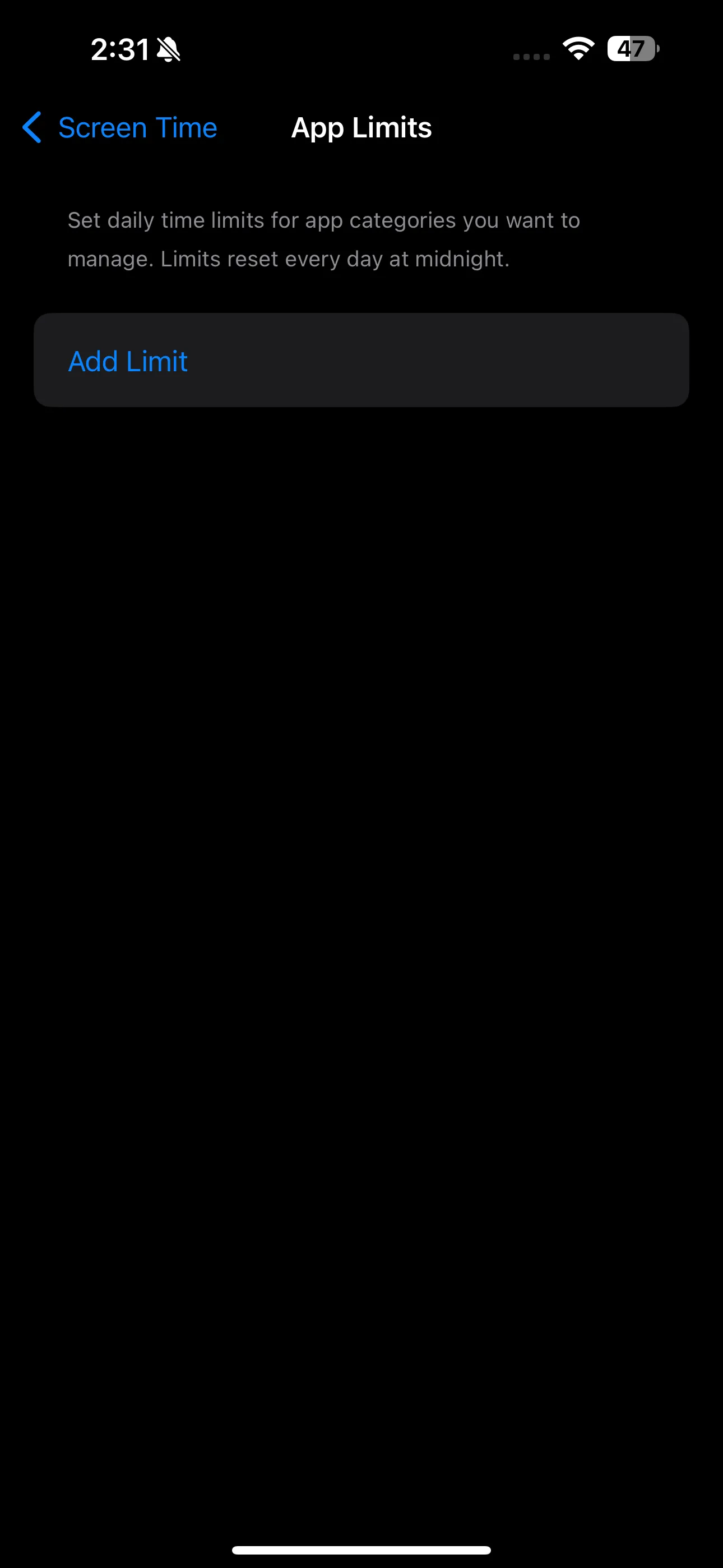 Màn hình cài đặt App Limits trên iPhone, cho phép lựa chọn danh mục hoặc ứng dụng để giới hạn thời gian
Màn hình cài đặt App Limits trên iPhone, cho phép lựa chọn danh mục hoặc ứng dụng để giới hạn thời gian
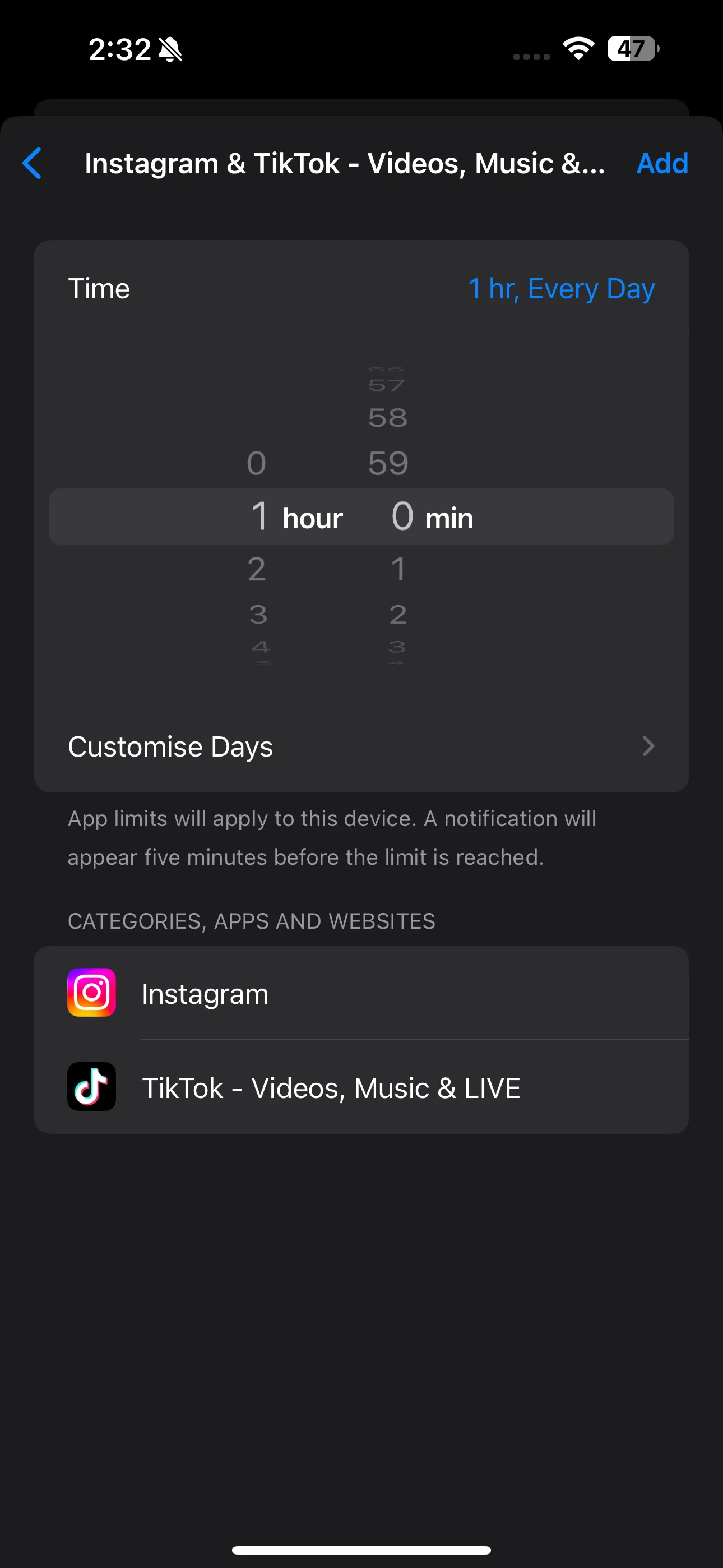 Giao diện đặt thời gian giới hạn cho App Limits trên iPhone, với thanh trượt và tùy chọn tùy chỉnh theo ngày
Giao diện đặt thời gian giới hạn cho App Limits trên iPhone, với thanh trượt và tùy chọn tùy chỉnh theo ngày
Bây giờ, khi bạn vượt quá thời gian đã đặt, bạn sẽ thấy màn hình “Bạn đã đạt giới hạn trên [Tên ứng dụng]“.
Vượt giới hạn, nhưng vẫn hiệu quả trong việc kiểm soát
Thật không may, Giới hạn ứng dụng (App Limits) khá dễ bị bỏ qua. Khi màn hình “Bạn đã đạt giới hạn trên [Tên ứng dụng]” xuất hiện, có một nút Bỏ qua giới hạn ngay bên dưới OK. Thường thì cảnh báo ban đầu là đủ để tôi đóng ứng dụng và đặt điện thoại xuống.
Nhưng tôi sẽ không nói dối – có những ngày tôi vẫn chạm vào Bỏ qua giới hạn, và sau đó tôi được cung cấp ba tùy chọn, giống như Downtime: Một phút nữa, Nhắc nhở sau 15 phút, và Bỏ qua giới hạn cho hôm nay. Hầu hết thời gian, tôi chọn Nhắc nhở sau 15 phút, chỉ để rồi sớm bị một thông báo (đáng xấu hổ) khác nhắc nhở rằng tôi đã vượt quá giới hạn của mình.
Thông báo đó thường đủ để khiến tôi cảm thấy tội lỗi và thoát khỏi cơn lướt điện thoại không ngừng nghỉ. Chắc chắn, điều đó có nghĩa là tôi đã dành thêm 15 phút cho ứng dụng, nhưng đó vẫn là một sự cải thiện đáng kể so với việc mất hàng giờ vào việc lướt vô tận.
Tính năng Screen Time không chỉ hữu ích để theo dõi thời gian bạn dành cho các thiết bị Apple của mình. Nó còn bao gồm một vài tính năng có thể giúp giảm đáng kể việc sử dụng điện thoại của bạn. Downtime và App Limits chắc chắn là những công cụ hiệu quả nhất, và sau khi sử dụng chúng một cách nhất quán, tôi có thể tự tin nói rằng chúng đã tạo ra sự khác biệt rất lớn. Tôi chỉ ước mình đã tìm thấy chúng sớm hơn!
Hãy cùng Thuthuatmobile.net khám phá và tận dụng những tính năng công nghệ mạnh mẽ này để nâng cao chất lượng cuộc sống số của bạn. Bạn đã thử sử dụng Screen Time chưa? Hãy chia sẻ trải nghiệm và mẹo của bạn trong phần bình luận bên dưới nhé!


